当ブログにはプロモーションが含まれています
 うぉず
うぉず
はじめに
1日24時間を25時間にする。
これが作用効率化を極めた先の世界。だと私は思っている。
1日の作業のうち、繰り返し行なっていることを機械化させたり、集中力をコントロールして早めに仕事を終わらせたり、そういったことを積み重ねていけば、余裕で1時間くらいは効率化できる。
その結果、1日は24時間から25時間にも、26時間にもなる。そのために必要になるのが「アプリ」の組み合わせ方、使い方。そして、Apple製品の連携。これらを自分なりにカスタマイズしていくことでこれからの人生が激変する。
そのための一助になるように、当記事では私の作業効率化の考え方を随時更新していきたいと思う。毎年アプリに5〜10万円くらいは使っているであろうアホなApple信者がたどり着いた答え、とも言えるものなので参考になる部分だけでも真似していただければあなたの生活にいい結果はある程度残せるだろうと思う。
それでは早速いってみよう!
※作業効率化のためにはApple製品の連携機能を必ず使う必要がある。こちらの記事で連携機能については把握しておこう→【2019】作業効率MAX!Apple製品の連携機能14つを完全解説|AirDrop、純正アプリなど
作業効率化のコツ【タスク編】
まずは、作業効率のために必要な”タスク処理の方法”をお伝えしたいと思う。私たちは毎日やるべきことに追われていたり、毎月の用事があったりと、いろんなタスクに追われている。
それらのタスクを効率よく処理していくだけで、日々の生活は非常に楽なものになる。そのためにはまずはタスクを時間軸から分類することが重要。
私が思うタスクの種類は主に3つ。
- 毎日のルーティーンタスク
- 月毎のタスク
- 緊急タスク
これのタスクをアプリを使い分けて処理していくことで作業は格段に効率化されていく。では、それぞれのタスク管理・処理の方法について解説していこう。
毎日のルーティーンタスク処理方法
【使用アプリ】
Habitify
→App StoreでHabitifyを無料ダウンロードする
【タスク処理に使用するApple製品】
- Mac
- iPad
- iPhone
- Apple Watch ※メイン
全てのApple製品からタスク処理が可能。個人的によく使っているのは、「iPhoneのウィジェット」「Apple Watchのホーム画面」からのタスク終了。
Apple Watchはこんな感じでタスクをサクサク処理できるので非常に便利。シンプルだけど使いやすい。
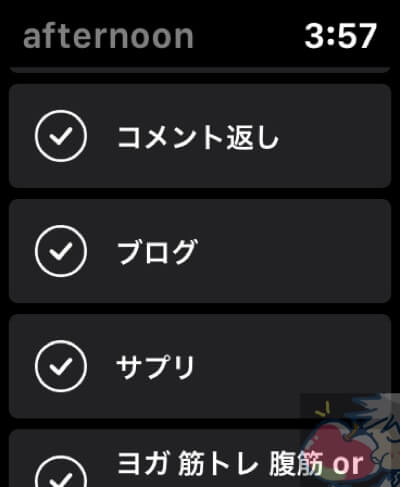
Habitifyは無料で始められるのもいいところ。レビューはこちら→ 最強のウィジェット表示Todoアプリ「Habitify」をレビュー
月毎のタスク処理方法
【使用するアプリ】
純正カレンダーアプリ
Calendars 5
【タスク処理に使用するApple製品】
- Mac
- iPad
- iPhone ※準メイン
- Apple Watch ※メイン
月ごとに予定があるものに関しては純正カレンダーアプリに登録しておく。第一月曜などの曜日指定もできるので便利。
ただし、iPhoneで閲覧すると純正カレンダーアプリは予定一覧が出ないため、閲覧ようにはCalendars 5を使っている。
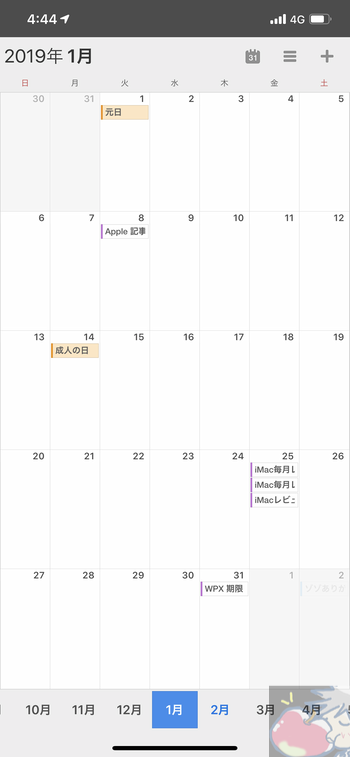
レビュー記事はこちら→ 純正カレンダー超え?Calendars5をレビュー【使い方・設定】
普段の予定チェックにはApple Watchを使っている。というか、常に表示させている。通知も受け取れるので予定を忘れることはない。

やはりApple Watchは神Watch。
緊急タスクの処理方法
【使用するアプリ】
Blink
【タスク処理に使用するApple製品】
・iPhone ※メイン
基本的に、何かしらのその日やるべきことを思いついた際にはiPhoneを使ってBlinkに打ち込む。
Blinkはこんな感じで真っ白のTodoアプリなので頭がスッキリするし見た目も美しくて好き。
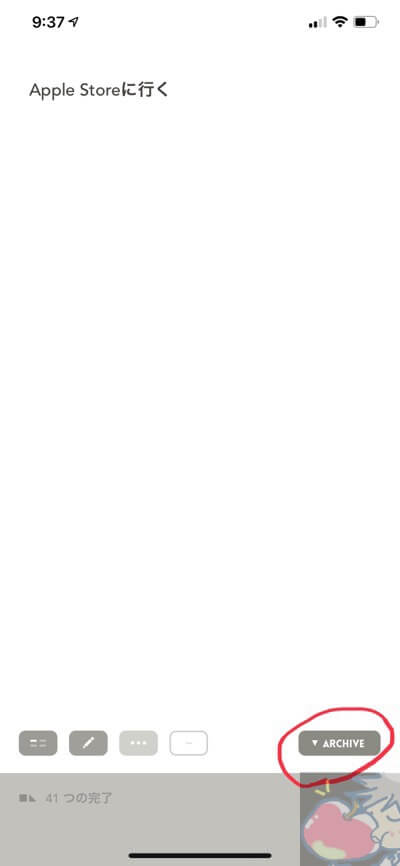
レビューはこちら→ ミニマリズム感が最高!Todoアプリ「Blink」をレビュー
作業効率化のコツ【集中力編】
次に、作業を効率化させる集中力のコントロールについて。超集中モードに意図的に入れるようになると日々の作業をサクサクこなせるようになる。
追い込み用アプリを使う
【使用するアプリ】
Be Focused Pro
【使用するApple製品】
- iPad
- iPhone ※メイン
- Apple Watch
当ブログでお馴染みのポモドーロテクニックを使ったBe Focused Proを使って集中力を極限まで高める。
25分の作業と5分の休憩を繰り返すのが集中力をキープするのに良いペースらしい。でも、慣れると確かに不思議と集中力が継続できるので、あながち嘘ではないように思う。
ただし、Apple Watchのホーム画面にいつまで経っても対応してくれないのが悲しい。iPhoneをいちいち出さずにApple Watchのホーム画面から起動させたいなぁ。。
レビューはこちら→ 作業効率化オタクが感動!Be Focusedアプリをレビュー【使い方・設定】
音楽でさらに集中力を高める
【使用するアプリ】
純正ミュージックアプリ
【タスク処理に使用するApple製品】
- Mac
- iPad
- iPhone ※メイン
- Apple Watch ※準メイン
- 非Apple製品:WH-1000XM2
読者さんに教えていただたWH-1000XM2を使って周囲の音を完全に絶ったのちに、音楽に浸りながら集中する。これがもう最高に快・感!!!
電車やカフェなどで軽く作業するだけの時には「Apple Watch + AirPods」の組み合わせで楽しむことも多い。
【完全解説】Apple Music+ Apple Watch + AirPodsの設定・使い方
何れにせよ、Apple Musicは使う。Apple Musicであればどの機器からでも同じプレイリスト、同じお気に入りの曲を探すことができる。Appleのクローズドな世界はやっぱり最高。
今さら聞けないApple Musicとは?ゼロから分かる完全レビュー|設定・使い方・解約方法
作業効率化のコツ【ブラウジング編】
【使用するアプリ】
Smooz
【タスク処理に使用するApple製品】
- iPad ※メイン
- iPhone
ブラウザを開いて検索を1回もしない人なんて存在しないだろう。
だからこそ、私たちはブラウザアプリについてはこだわる必要がある。にも関わらず、ブラウジングスピードの向上に気を配っていない人は多い。
だからこそだからこそだからこそ!
私は当ブログで読者さんに教えていただいたSmoozを猛烈にプッシュしている。特に「iPad + Smooz」の組み合わせは最高。おそらく世界最強のスピードで検索することができる。
ぜひ、1人でも多くの人にSmoozの世界は知ってほしい。
力込めまくりのレビューはこちら→ 世界一のブラウザSmoozの12の神機能を完全解説【使い方・設定】
作業効率化のコツ【アイディア編】
【使用するアプリ】
純正メモアプリ
Noteshelf2
【アイディアをまとめるのに使用するApple製品】
・iPad
ブログネタや、ミーティングのヒントや、ビジネスのアイディアなど、思いつく限りのことをとりあえずNoteshelfに書き殴るのが個人的には大好き。というか、この習慣はApple Pencilを購入してからずっと続いている。
色々と試してきたが、アイディアをまとめるのであれば絶対に書きなぐりが良い。間違いなく。個人的にはマインドマップとか間に合わない。溢れ出てくる何かを吐き出すには手書きが一番。
それで、書き殴った後はスクショして、純正メモ帳へどんどん送り込んでいけば良い。
こんな感じで私は純正メモ帳へ送り込んでいる。
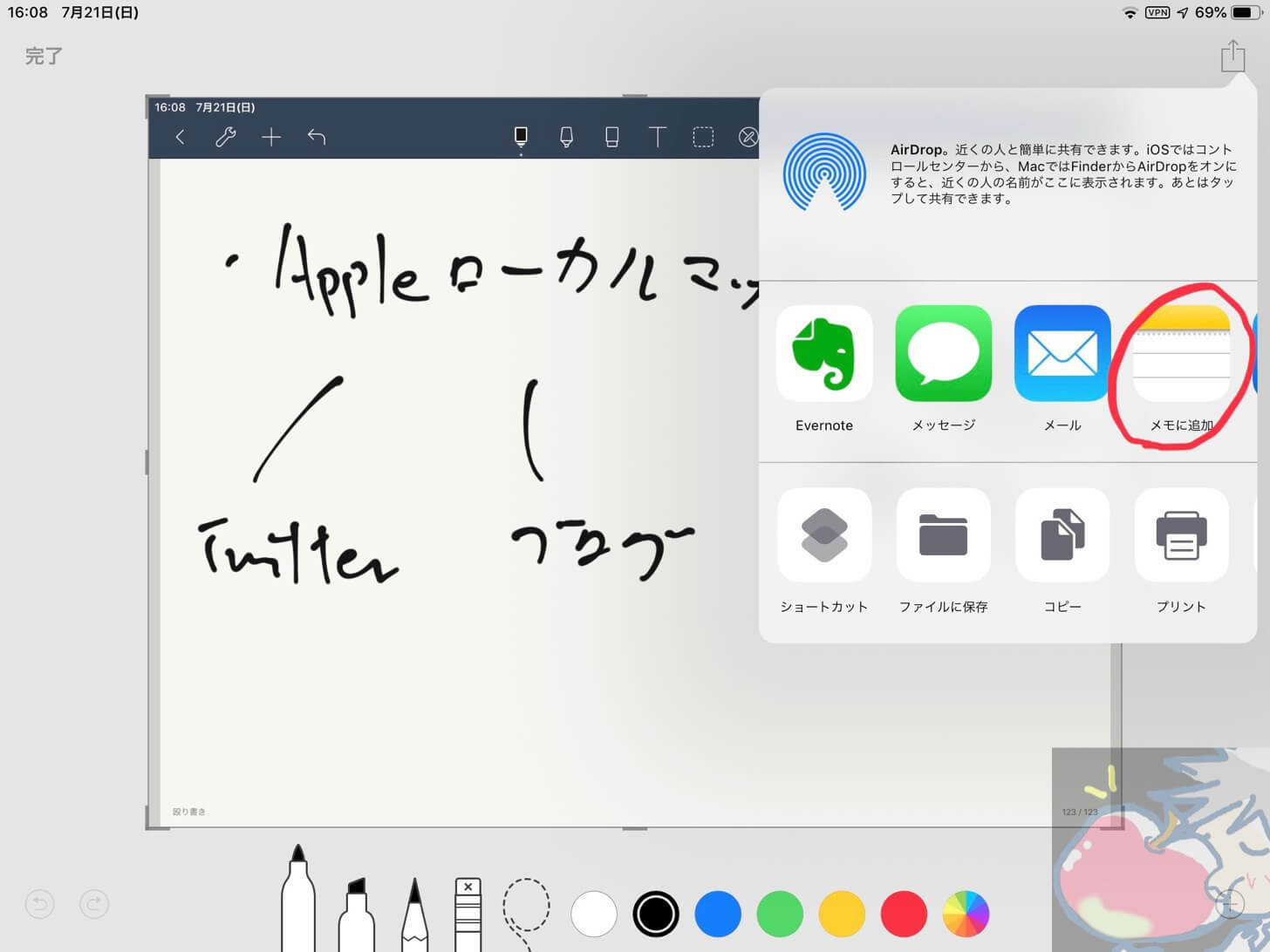
これを繰り返せば、自分だけの最強ノートが純正メモ帳に出来上がる。
作業効率化のコツ【日常生活編】
【使用するアプリ】
ショートカット
【タスク処理に使用するApple製品】
- iPad ※メイン
- iPhone
日常生活の作業を効率化するにはショートカットアプリを用いる。
私が主に行なっていることは「家族へ帰宅の連絡」「特定の人へすぐに電話をかけるスピードダイヤル」「起床後の音楽再生」「就寝前の音楽再生」など。
これらをショートカットアプリから、もしくは、Siriの音声から行う。
個人的には起床後にiPhoneに「おはよう」と囁くだけでお気に入りの音楽が再生されるのが大好き。なんだか未来感があるし、iPhoneと同棲している気分になれる。
そうだ。Siriの設定を「おはよう、愛してるよ。」に変更しよう。
ショートカットアプリの仕様についてはこちら→ あなたの人生がぜっっったいに変わる!Workflowの使い方完全マニュアル
作業効率化のコツ【アプリ配置編】
作業効率化のために必要なアプリが自分の中で固まってきたら、その配置にはこだわろう。
特に「iPad、iPhone、Apple Watchのホーム画面」「iPad、iPhoneのウィジェット画面」には絶対にこだわるべき。それだけで作業効率がまた変わってくる。
中でもiPadに関しては2019年のiPadOSからは常時ウィジェット表示されることが決定しているので、ウィジェットの配置についてもこだわるべき。
私のアプリ配置とウィジェット配置については以下の記事を参考にしてみてほしい。
【最新版】iPhone信者がウィジェットに表示させているアプリ4選
【最新版】作業効率化の鬼がおすすめアプリ27選を晒してみた with iPhone XS Max
289個のアプリを使い込んだiPad中毒者が72個のおすすめアプリを紹介してみた
作業効率化オタクがApple Watch Series 4のホーム画面を晒してみた
総評「1文字でも多く超効率化させる」

1秒につき1文字多く打つことができるようになる装置があれば、私は10万円支払ってでもほしい。
とだけ聞くと、ウェブに詳しくない人であれば「は?」となる。しかし、もし・・・1日に1万文字打つ人が聞いたらどうだろう?
その人が今までに1万文字打つのに3時間かかっていたとして、その時間は単純計算で半分の1時間半になる。1万文字の原稿料が3万円だったとすれば、半分の時間で3万円を得ることができる。従来通りの3時間作業を行えば6万円の報酬を得ることができる。
これはあまりにも単純な計算だが、実際にありうる話。
アプリを使いこなし、OSを使いこなし、連携機能を使いこなしていけばトータルの作業効率は上記の比ではない。2倍以上。場合によっては10倍、20倍以上になることだってあるだろう。
例え、アプリを導入することによる作業効率化が1.1倍だったとしても、そういった施策を8箇所に行えば単純計算「作業効率は2.1倍」になる。
だからこそ、私は常に作業効率化に取り組んでいる。それが長期的に見れば自分の人生を豊かにしてくれることが分かっているからだ。
あなたはどのような作業効率化を普段行なっているだろうか?ぜひ、あなたのなりの工夫をコメント欄で聞かせていただければ嬉しい。
共に作業効率化のために作業をしまくろう!








うぉずさん、こんばんは。
待ってました作業効率化!笑
毎日のルーティンタスクが多いので、早速Habitifyダウンロードして、試行錯誤してみます!
ただ以前もお伝えしたかもですが、TodoistというToDoリストアプリもあったので使い分けに悩むなーと思いつつ、
うぉずさんはやることリストみたいな、すぐすぐじゃないけど、いつかやりたい、いつか行きたい等のタスクはどう管理されてますか?やっぱり純正リマインダーですかね?
ふふふv( ̄∇ ̄)ニヤッ
未来タスクの件ですね。
私はメモ帳に貼り付けています。
カテゴリーごとに
「行きたいレストラン」
「作りたいウェブサイト」
などのアイディアやタスクをまとめていますv( ̄∇ ̄)ニヤッ
純正メモ帳が愛おしくなってくるのでおすすめです。笑
うぉずさん、こんにちは。
純正メモ帳ですね!
今は気になったアプリやiPadで書いた手書きのメモをiCloudで共有していつでも見れるようにという使い方をしていました!
未来のタスク管理にも純正だと連携もシームレスでいいですね!
あとはTodoistは連続達成日数やカルマというポイント制みたいなものがあって、
それが貯まるのも見ていてやる気になれるので、一度使うと切り替え時が中々難しいです笑
MAYUさんのTodoistの使い方を
隣で観察したいです。笑
Habitifyは今日まで無料で使っていましたが、今日、プレミアム(永久)に変更しました。
ちょっと困っているのがアカウント情報の変更がうまくできない。
変えたいんだけどなぁ。
Be Focused Proのうまい使い方ってのがちょっと悩み中で、まだまだうまく使えてないです。
効率化って意味では、clipyとsparkもかなり効率的ですよね。
私の業務に申請業務と定期的な案内業務というものがあるので、sparkのテンプレート昨日とclipyのスニペットがかなり役立ってます。
文章丸ごと登録しているので、宛先(名前)、日時など、その時々で変わるものは
●●●などで表記して、そこだけ変更して使ってます。
かなり効率化してます。
あァァァァァ!!!!
スニペット系も追記すべきですね。
メール処理も。。
ありがとうございます。
忘れていました(´;ω;`)ブワッ
お久しぶりです。久しぶりにコメントさせていただきます。
Apple Watchから起動できるポモドーロアプリには「Focus-仕事効率化タイマー」というのがありますよ。
それかポモドーロをショートカットアプリで作ればSiriからも起動できるようになるので便利ですよ。いかに私の作ったショートカットのURL貼っときます。(ショートカットのURLを共有するのが初めてなので開けなかったらすみません。)
https://www.icloud.com/shortcuts/f87d92e229d44b4480b8eb4e9edad08d
私はタスク管理とスケジュール管理には「Sorted3」を使っています。
私は今iPadOSを入れて使っているので、ホーム画面にもウィジェットが入れられるようになっているので、このアプリを使っています。一言で表すと、タスク管理アプリと「たすくま」を足して2で割ったような使用感です。
この秋に正式にiPadOSがリリースされたらスクショ等も見せれるようになるので出来れば「私のベストアプリ」でレビューを書きたいのですが、まだ募集はしていますか?
長文かつまとまりのない文ですいませんでした。
好き。
大好き。
と無償の愛を注ぎ込みたくなりました。
お久しぶりです。
本当にありがとうございます(´;ω;`)ブワッ
ショートカット、使わせていただきます。
FocusとSorted3について、
もしレビューが可能であればぜひお願いいたします!!!
私も色々と試したいのですが、
作業効率化系は生活に馴染むか長期間使わないとわかりませんので
レビューを送っていただけるのは本当に助かります。
共に作業効率しまくりましょうっv( ̄∇ ̄)ニヤッ
投稿お疲れ様です
いつも楽しみに見てます
今年の4月にmac を初めて購入し、どっぷりとAppleの世界にはまりこんでます。
そしてとうとう更なる効率化を求めてサブ機会としてipad air3を買ってしまいました。
今回の記事でも紹介があったショートカット、noteshelf2はかなり愛用してます。また仕事上、多種多様な機器やブラウザでの表示確認も必要なのでタブレット端末として、ios機器として傍らにいてくれるだけでもかなりでかいです。
さらに簡易的確なコーディングやサーバーへのsftpでのアップロードなどもこなせたのは驚きでした。
欲をいえばファイル管理ですね。早く来てくれipad os!!!
こんな経験をできたのはまさにこちらのブログのおかげです本当にありがとうございます。
いつも読んでいただいているとのことで
ありがとうございます!
>>さらに簡易的確なコーディングやサーバーへのsftpでのアップロードなどもこなせたのは驚きでした。
欲をいえばファイル管理ですね。早く来てくれipad os!!!
えぇぇ!
めっちゃ上級者さんじゃないですか。笑
おすすめアプリとかあれば教えてください。
コーディングは私も試していた時期はあるのですが、
アプリが高いのと使い勝手がMacよりは悪いので
Macに戻っちゃったんですよね。汗
ファイル管理については
iPadの唯一の弱点といってもいいので
私も改善に期待しています。
iPadOSはよぉぉぉぉぉぉ!!!!!
使っているアプリは「Textastic」です。いちおうftp 、sftpなどの転送機能もありますので、外出先で急を要する場合はこれでファイルのコードを編集してます。ですが一からコードを書き上げるのはさすがにストレスマックスできついですね笑
そういう作業はセキュリティ的な意味も含めて圧倒的にpcを使った方がいいという前提での話ですから。あと、自分の作業環境では問題なく動作しますが、他はわからないです。
正直ipadの使い方としてはかなり邪道な気がするんですが笑
自分はかなり助かってます。
それともちろんこの作業は外付けキーボードで行ってます。自分はロジクールのk380を使ってます。エンターがでかいのでお気に入りです
おぉぉ!!!
いいですね。
かなりプロっぽさを感じます。
なかなかこだわりの強い方だとお見受けしましたv( ̄∇ ̄)ニヤッ